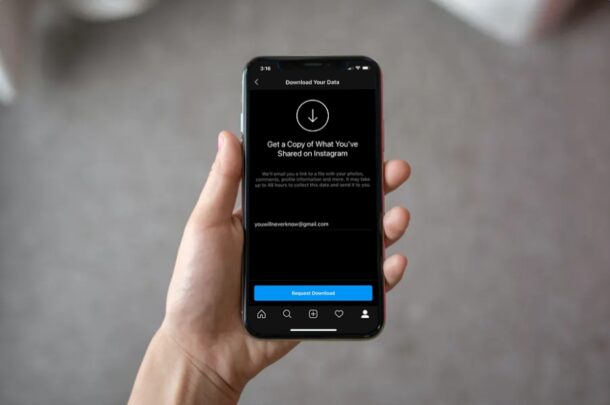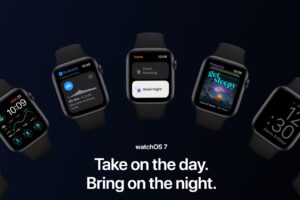Comment enregistrer des mémos vocaux et des fichiers audio sur l'iPhone

L'iPhone comprend une application de mémos vocaux qui permet à quiconque d'enregistrer rapidement sa voix, un discours, quelque chose de proche ou tout autre son ambiant à partir du microphone intégré à l'appareil. La qualité audio obtenue est assez bonne, et pour aller plus loin, vous pouvez enregistrer et partager le son enregistré avec un autre iPhone, Mac, PC Windows, utilisateur Android, ou presque tout autre appareil, car il arrive sous la forme d'un fichier audio universellement compatible.
Bien que le microphone de l'iPhone puisse capter le son à distance, pour obtenir les meilleurs résultats, il est préférable que le sujet enregistré soit assez proche de l'iPhone lui-même. Une autre option consiste à utiliser les écouteurs fournis avec l'iPhone, qui comprennent également un microphone, et à enregistrer votre propre voix facilement et avec un bon son. L'astuce des écouteurs est particulièrement utile pour
Comment enregistrer la voix et le son sur l'iPhone avec des mémos vocaux
L'application Voice Memos est souvent négligée, mais elle offre de loin le moyen le plus simple d'enregistrer de l'audio à partir du microphone de l'iPhone, voici comment elle fonctionne :
- Ouvrez l'application "Mémos vocaux" située sur l'iPhone
- Appuyez sur le bouton rouge d'enregistrement pour commencer à enregistrer la voix ou l'audio, une fois terminé, appuyez à nouveau sur le même bouton pour arrêter l'enregistrement
- Lorsque vous êtes satisfait de l'enregistrement, tapez sur "Done"
- Enregistrez l'enregistrement vocal et donnez-lui un nom
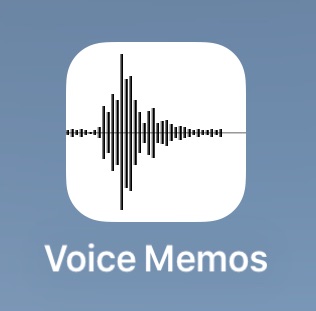
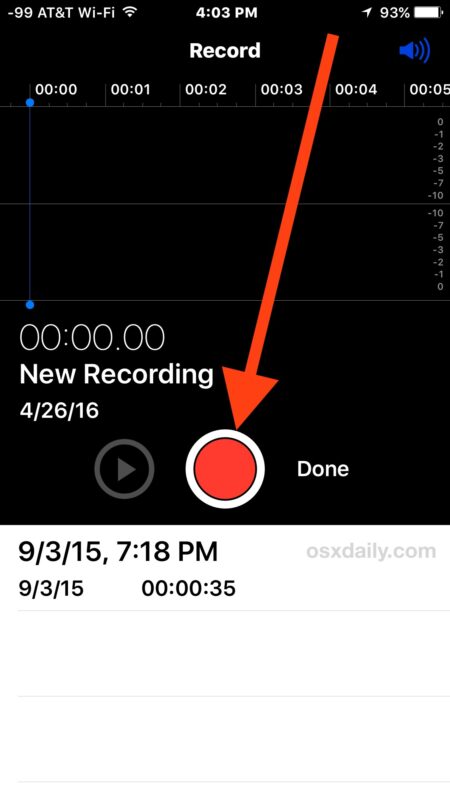
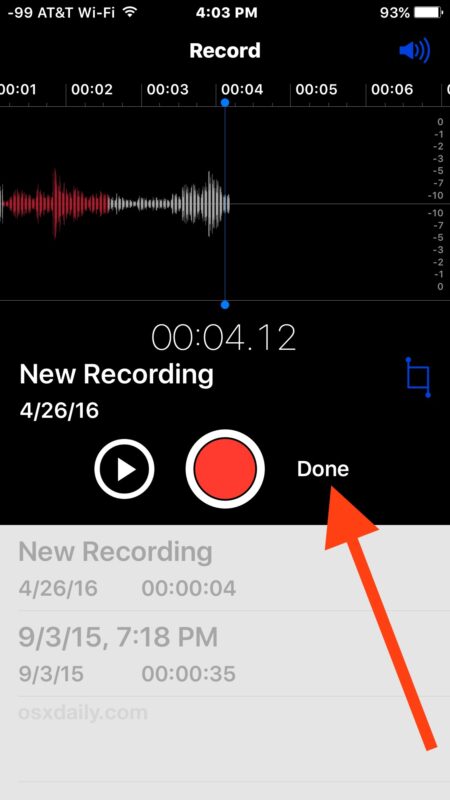
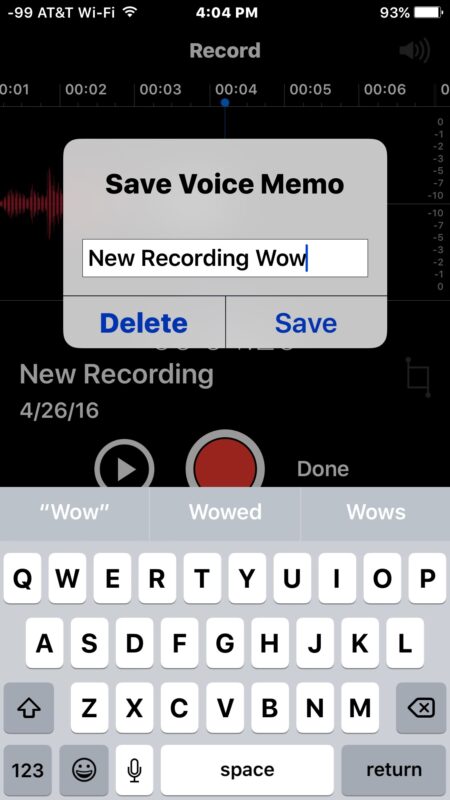
Maintenant que l'enregistrement vocal a été sauvegardé sur l'iPhone, vous pouvez le lire, l'enregistrer par-dessus, le modifier ou le réduire à une longueur plus courte, ou le mettre à la poubelle si vous le souhaitez.
Une autre option consiste à partager la voix enregistrée ou la capture audio, ce que nous verrons plus loin.
Partager l'enregistrement vocal de l'iPhone
Vous pouvez partager les enregistrements vocaux sauvegardés de l'iPhone avec n'importe qui d'autre par le biais de messages ou de courriels, voici comment :
- De retour dans l'application "Mémos vocaux" sur l'iPhone, touchez pour sélectionner l'enregistrement vocal que vous souhaitez partager
- Appuyez sur le bouton de partage, cela ressemble à une boîte avec une flèche qui sort du haut
- Choisissez la méthode avec laquelle vous souhaitez partager l'enregistrement vocal : Message, Mail, Add to Notes, ou une application tierce de votre choix
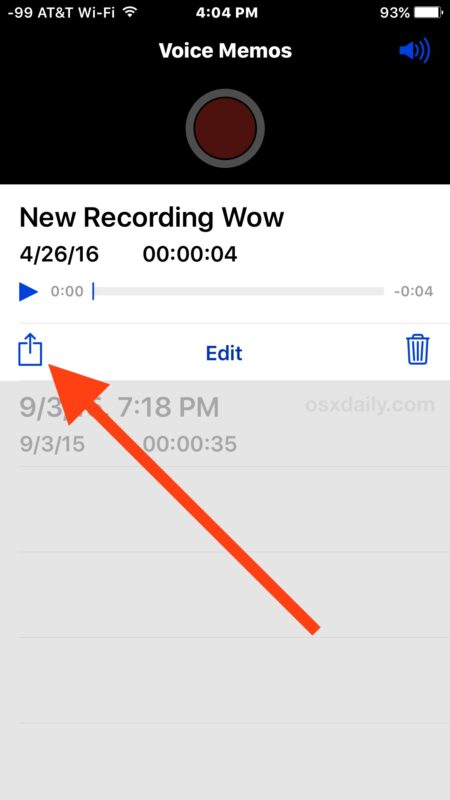
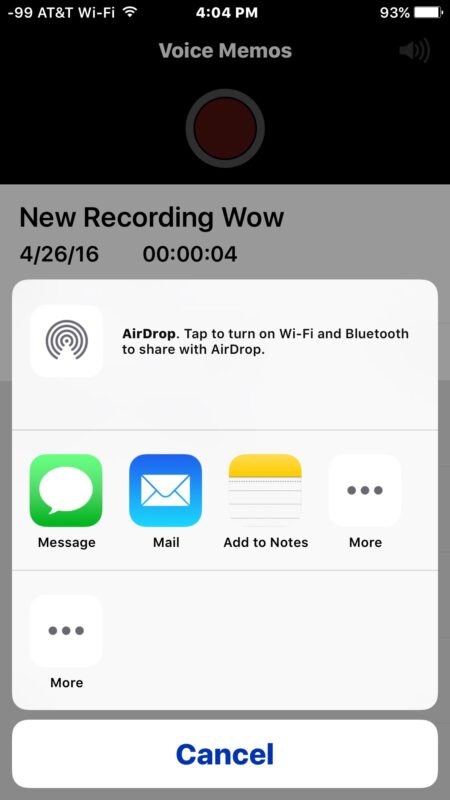
L'enregistrement vocal partagé arrive sous forme de fichier .m4a, ce qui signifie qu'il est compatible avec presque tous les lecteurs audio de tous les systèmes d'exploitation modernes. En outre, les fichiers m4a sont essentiellement des fichiers de sonneries qui attendent d'être renommés, ce qui signifie que vous pouvez convertir un enregistrement vocal en une sonnerie ou une tonalité de texte pour iPhone facilement grâce à ces instructions, qui offrent un moyen amusant de personnaliser votre appareil. Une autre méthode de
L'application Voice Memos est une exclusivité de l'iPhone, qui a disparu de l'iPad pour une raison inconnue. Les utilisateurs de Mac disposent cependant d'une option relativement simple, qui permet d'enregistrer de l'audio sur le Mac avec QuickTime, ce qui donne un fichier m4a de format similaire qui peut être partagé universellement.